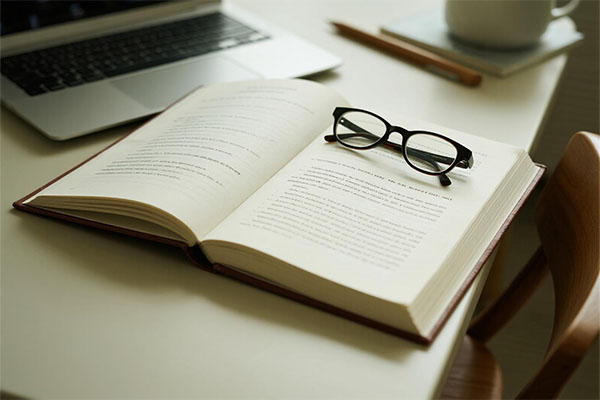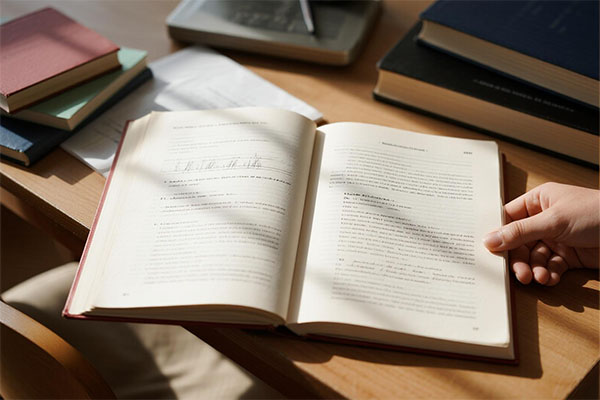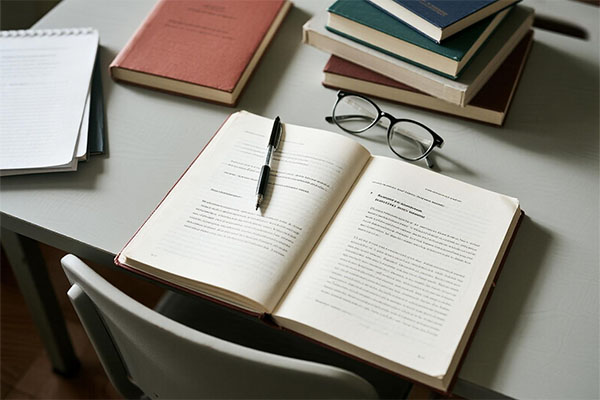教育类论文格式调整可通过Word样式库与模板自定义高效完成,利用Word样式库,可快速统一标题、正文等格式,确保全文字体、字号、段落间距等一致,自定义模板能预设论文所需格式,如封面、目录、页眉页脚等,避免重复设置,掌握这些方法,可大幅提高论文格式调整效率,确保论文规范美观。
样式库+模板双管齐下
- 样式库:通过预设标题、正文、引用等样式,实现一键格式统一
- 模板:将调整好的样式、页眉页脚、目录等封装为.dotx文件,实现开箱即用
样式库自定义四步法
基础样式设置(以APA格式为例)1**(章标题):
-
字体:黑体/Times New Roman,14pt,加粗
-
段落:段前段后各12pt,单倍行距,居中
-
快捷键:Ctrl+Alt+1(自定义) 2**(节标题):
-
字体:12pt,加粗,左对齐
-
段落:段前6pt,段后0
-
多级列表:链接到标题2,编号格式"1.1"
-
字体:宋体/Times New Roman,12pt
-
段落:首行缩进2字符,1.5倍行距
-
样式基准:选择"正文"作为其他样式基础
高级样式技巧
-
引用样式:
- 创建"引用"样式:字体楷体,10.5pt,悬挂缩进2字符
- 关联"编号"功能:自动生成[1][2]...序号
-
:
- 创建"图标题"样式:居中,11pt,段后6pt
- 创建"表标题"样式:居中,11pt,段前6pt
-
快捷键绑定:
- 文件→选项→自定义功能区→键盘快捷方式
- 为常用样式分配组合键(如Ctrl+1对应标题1)
样式冲突解决
- 使用"样式检查器"(开始选项卡→样式组右下角箭头)
- 清除手动格式:选中文字→Ctrl+空格键(清除字体格式)/Ctrl+Shift+N(应用正文样式)
模板定制五步曲
页面布局设置
- 纸张:A4,页边距上2.54cm/下2.54cm/左3.17cm/右3.17cm
- 版式:页眉1.5cm,页脚1.75cm
- 网格:指定行和字符网格(每页44行,每行39字符)
页眉页脚系统
- 奇偶页不同:
- 奇数页:章节标题(通过样式分隔符实现)
- 偶数页:论文标题
- 页码:
- 前言部分用罗马数字(i,ii,iii)部分用阿拉伯数字(1,2,3)
- 插入分节符实现页码格式切换
目录自动生成样式标记各级标题
- 引用→目录→自定义目录:
- 显示级别:3级
- 修改样式:TOC1对应标题1格式
- 勾选"页码右对齐"
参考文献格式
- 创建"参考文献"样式:
- 字体:10pt,悬挂缩进2字符
- 段落:单倍行距,段前段后0
- 使用EndNote/NoteExpress插入文献时,选择对应输出样式
模板保存与使用
- 文件→另存为→选择"Word模板(*.dotx)"
- 保存位置建议:
- 用户模板文件夹(Word默认打开位置)
- 云端同步文件夹(如OneDrive/教育网盘)
效率提升技巧
-
样式集管理:
- 设计→样式集→保存为快速样式集
- 可导出.dotx文件分享给同门
-
批量修改:
- 右键样式→修改→"基于该模板的新文档"
- 更新后所有关联文档自动同步
-
格式刷进阶:
- 双击格式刷可连续应用样式
- 配合F4键重复上一步操作
-
文档部件库:
- 将常用元素(如授权声明、致谢模板)存入"构建基块管理器"
- 插入→文档部件→构建基块管理器
常见问题解决方案
-
目录更新失败:
- 确保所有标题应用了正确样式
- 右键目录→更新域→选择"更新整个目录"
-
页眉章节错乱:
- 在章节末插入"下一页"分节符
- 取消分节符的"链接到前一节"选项
-
公式编号错位:
- 使用"题注"功能插入公式编号
- 创建"公式"样式:居中,段前段后6pt
-
跨平台兼容问题:
- 保存时勾选"将字体嵌入文件"
- 优先使用通用字体(如Times New Roman)
推荐工具组合
-
样式管理插件:
- StyleWriter(语法检查+样式优化)
- Document Format Manager(批量样式调整)
-
参考文献工具:
- Zotero(免费开源,支持教育类文献格式)
- Mendeley(PDF管理+引用生成)
-
模板市场:
- 高校图书馆官网下载校级模板
- Overleaf教育版(LaTeX模板,适合复杂公式)
通过系统化设置样式库和定制模板,可将论文格式调整时间从平均3小时缩短至15分钟内,建议首次设置后导出为.dotx文件,后续论文直接基于模板创建,实现格式零调整。



 微信扫一扫打赏
微信扫一扫打赏 支付宝扫一扫打赏
支付宝扫一扫打赏